
Cara Menonaktifkan Download Otomatis di WhatsApp – Menyimpan banyak jenis file seperti foto, audio, dokumen serta video di dalam ponsel pastinya kurang baik. Ini karena akan membuat memori internal pada HP cepat penuh atau lebih cepat habis. Apalagi hampir sebagian file media tersebut ternyata tersimpan secara otomatis tanpa kalian sendiri sadari. Sehingga hal tersebut membuat kalian tidak bisa lagi menyimpan file yang di inginkan.
Selain membuat kita tidak bisa menyimpan file media yang kita inginkan di dalam ponsel, ruang penyimpanan yang penuh juga dapat mengakibatkan ponsel kita mengalami masalah. Seperti performa yang menurun, cepat panas, daya baterai cepat habis dan masih banyak lagi.
Tentu kalian tidak ingin hal itu terjadi bukan? Nah, salah satu penyebab utama yang membuat memori di dalam ponsel kita cepat penuh adalah aktifnya fitur auto download media di WhatsApp.
Saat fitur itu masih aktif, maka hampir semua jenis media seperti foto, audio, video dan dokumen lainnya akan tersimpan secara otomatis. Serta hampir sebagian pengguna aplikasi WhatsApp tidak menyadari kalau hal tersebut dapat mengakibatkan ruang penyimpanan di dalam ponsel kita menjadi lebih cepat habis.
Maka dari itu, selain membersihkan ruang penyimpanan secara berkala. Ternyata menonaktifkan fitur auto download di aplikasi WhatsApp juga bisa mencegah ruang penyimpanan di dalam HP menjadi cepat penuh. Lantas bagaimana caranya? Kalian bisa simak selengkapnya di artikel ini.
Cara Menonaktifkan Download Otomatis di WhatsApp Android dan iPhone
Tentu dengan menonaktifkan fitur auto download media di WhatsApp, kalian akan memperoleh beberapa keuntungan. Selain bisa menghemat ruang penyimpanan yang ada di dalam ponsel, kita juga bisa meminimalisir borosnya pemakaian kuota internet.
Hal ini dikarenakan WhatsApp akan men-download secara otomatis semua jenis file yang masuk kedalam akun WhatsApp kita. Dan hal tersebut tentu akan membuat pemakaian kuota internet menjadi lebih banyak sehingga membuatnya cepat habis.
Nah, berikut ini adalah cara menonaktifkan download otomatis di WhatsApp Android dan juga iPhone yang pastinya bisa kalian lakukan di rumah.
Baca Juga: Cara Memindahkan WA Lama ke HP Baru
1. Di HP Android

Pertama bagi kalian pengguna ponsel Android semua merek smartphone, mulai dari Samsung, Xiaomi, Oppo, Asus, Realme dan lainnya. Dapat mengikuti cara menonaktifkan fitur download otomatis di WhatsApp di bawah ini.
- Langkah pertama buka dulu aplikasi “WhatsApp” yang ada pada HP Android.
- Saat sudah berada di halaman utama, maka tekan icon “Titik Tiga” yang ada di kanan atas.
- Jika sudah terbuka maka pilih menu “Pengaturan“.
- Selanjutnya kalian tekan lagi menu “Penyimpanan dan Data“.
- Lalu perhatikan pada halaman menu “Unduhan Otomatis Media“.
- Dalam menu ini kalian akan melihat opsi seperti “Saat menggunakan data seluler” dan “Saat terhubung di Wi-fi” serta “Saat Roaming“.
- Untuk menonaktifkan fitur unduh otomatis, kalian bisa memilih satu persatu opsi tadi dan hilangkan centangnya. Mulai dari opsi gambar, audio dan video.
- Selesai, deh.
Dengan begitu, semua file media yang masuk kedalam WhatsApp kalian tidak akan lagi tersimpan secara otomatis kecuali kalian memang ingin menyimpannya di galeri ponsel.
2. Di iPhone

Selain di Android, cara menonaktifkan fitur download di WhatsApp iPhone juga tidak sesulit seperti yang kalian bayangkan. Nah, bagi pengguna iPhone seluruh tipe bisa mengikuti cara menonaktifkan download otomatis di WhatsApp berikut ini.
- Pertama buka terlebih dahulu aplikasi “WhatsApp” yang kalian gunakan di iPhone.
- Setelah terbuka, maka ketuk menu “Pengaturan” yang ada di bagian kanan bawah.
- Berikutnya kalian ketuk lagi menu “Penggunaan Data dan Penyimpanan“.
- Pada menu tersebut kalian akan menjumpai opsi “Pengunduhan Otomatis Media” di bagian atas.
- Pilih “Jangan Pernah” untuk file foto, Audio, video dan dokumen.
- Selesai.
Cara Menonaktifkan Download Otomatis di Grup WhatsApp
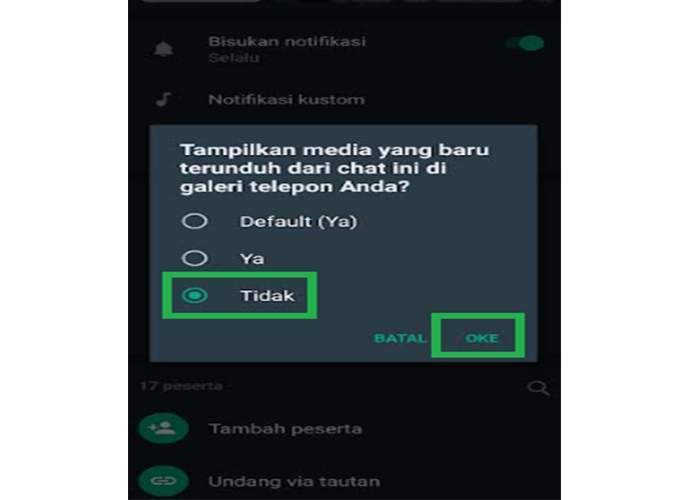
WhatsApp tidak hanya bisa kita gunakan untuk berkomunikasi dengan satu atau dua orang saja, tapi juga bisa lebih dari itu. Caranya tentu dengan membuat sebuah grup di WhatsApp dan menambahkan anggota ke dalamnya.
Nah, berbicara mengenai sebuah grup WA. Pernah gak sih kalian merasa kalau memori pada HP sering cepat penuh? Pastinya pernah ya, apalagi untuk kalian yang mempunyai banyak grup aktif di WhatsApp. Hal tersebut tentu terjadi karena setiap anggota mengirimkan foto maupun video di grup WA yang di miliki.
Untuk mencegahnya, kita bisa juga loh menonaktifkan download otomatis di grup WhatsApp. Sehingga semua foto dan video yang ada di grup WA itu tidak akan tersimpan secara otomatis ke dalam galeri HP meski kalian sudah membukanya.
Langkah-langkahnya seperti berikut:
- Pertama buka aplikasi WhatsApp pada HP.
- Kemudian cari grup WA yang kalian miliki.
- Jika sudah ketemu, langsung buka grup tersebut.
- Setelah grup terbuka, silakan tekan Nama Grup tersebut.
- Geser kebawah, klik menu Tampilkan Media.
- Pilih menu Tidak.
- Lalu tekan OK.
- Selesai.
Nah, dengan begini kalian tidak akan mendapati lagi setiap foto, audio dan dokumen yang masuk kedalam WhatsApp tersimpan secara otomatis kedalam gallery. Namun kalian masih bisa mengunduhnya secara manual untuk di simpan kedalam gallery ponsel.
Tapi khusus untuk grup, semua foto dan video yang sudah kalian buka atau lihat, tidak akan tersimpan kedalam galeri HP. Jika ingin menyimpannya, kalian bisa mengulangi cara di atas tadi dan pilih menu Ya.
Bagi kalian yang mungkin belum mempunyai aplikasi WhatsApp terbaru, maka bisa segera memperbaharuinya di dalam Play Store atau App Store yang ada di dalam ponsel pintar yang kalian miliki.
Penutup
Baik, mungkin itu saja ulasan yang bisa admin hadirkan kali ini mengenai cara menonaktifkan download otomatis di WhatsApp Android, iPhone dan grup. Jangan lupa juga untuk membagikannya jika kalian menganggap pembahasan di atas bermanfaat dan berguna bagi banyak orang.
Selamat mencoba.



